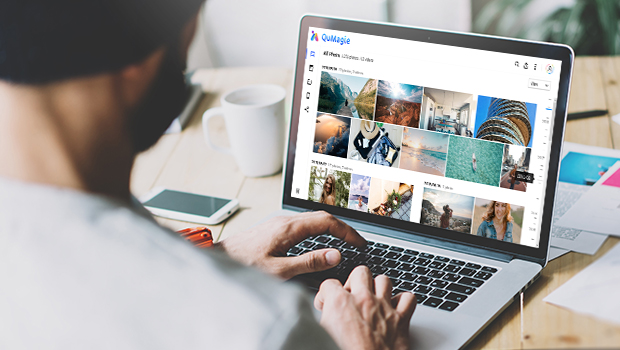Saat berkumpul bersama teman dan kerabat,pastinya kita banyak mengambil foto dengan ponsel atau kamera. Foto terakumulasi seiring berjalannya waktu, dari kamera, ponsel, atau transfer dari teman. Ketika semua foto ini di backup ke NAS, foto menjadi lebih tersebar dan sulit dikelola yang pada akhirnya menyebabkan kesulitan dalam mengaturnya dan mencari secara acak ketika diperlukan. Saat membutuhkan foto tersebut kita terkadang mencari di salah tempat dan bahkan tidak dapat menemukan foto yang di cari.
Untuk membantu pengguna dalam pengelolaan foto, pendekatan
berbeda diadopsi oleh beberapa vendor. Beberapa secara otomatis membuat folder
untuk manajemen terpadu, sementara yang lain memungkinkan Anda dengan bebas
memilih tempat menyimpannya. Bagi rata-rata pengguna, kedua metode ini memiliki
kelebihannya masing-masing, namun dalam hal kenyamanan pengorganisasian file,
kami yakin bahwa manajemen sumber file yang lebih terbuka dan bebas akan lebih
cocok.
QNAP Menawarkan Dua Jenis Manajemen File Foto
1. Kelola foto dengan folder : Pengguna yang mengambil foto
dengan kamera profesional sering kali perlu mengimpor foto ke komputer atau
laptop untuk mengedit atau menghapus foto yang tidak diinginkan. Pengguna dapat
langsung membuat folder yang dikategorikan di komputer dan melakukan babckup foto
yang terorganisir ke NAS. QuMagie dapat menampilkan folder sebagai
direktori file foto yang berbeda berdasarkan nama foldernya, yang sangat mirip
dengan membuat album di NAS.
2. Kelola foto dengan fitur album pada aplikasi
QuMagie : Pengguna yang sering mengambil foto dengan ponsel dapat
melakukan backup foto ke NAS melalui aplikasi seluler Qfile Pro. Mereka dapat
menggunakan fungsi pemfilteran dan pencarian QuMagie yang sangat mudah untuk
mengumpulkan foto dengan tema tertentu ke dalam album dan mengatur kenangan ke
dalam koleksi.
Cara Menampilkan Banyak Koleksi Foto yang Tersebar melalui
QuMagie
Menggunakan folder untuk mengkategorikan foto di komputer
mungkin tampak agak ‘kuno’, namun dibandingkan dengan proses membosankan dalam
membuat album foto dengan memilih foto satu per satu, memilih beberapa foto di
komputer sekaligus, memeriksa kualitas semuanya. foto di layar komputer dan
kemudian mengkategorikannya merupakan cara tercepat dan
ternyaman dalam mengelola klasifikasi foto. Namun, bagaimana cara menampilkan
folder dalam jumlah besar dengan jelas di QuMagie? Tutorial berikut mengajarkan
cara mengatur sumber file QuMagie, memungkinkan Anda mencari dan mengatur foto
dengan cepat di QuMagie tanpa harus mengonfirmasi setiap foto dari File
Station.
Pastikan QNAP NAS anda sudah terinstall aplikasi QuMagie.
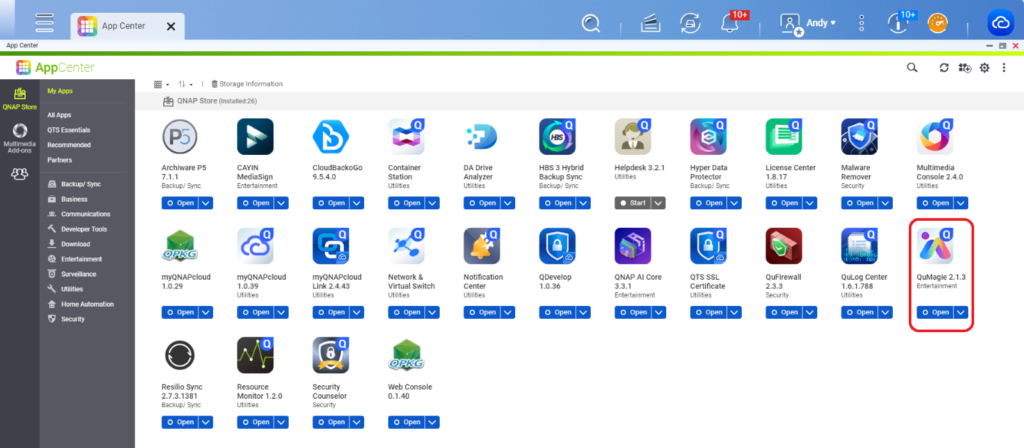
Setelah masuk ke aplikasi QuMagie, pilih item menu Pengaturan di
pojok kanan atas
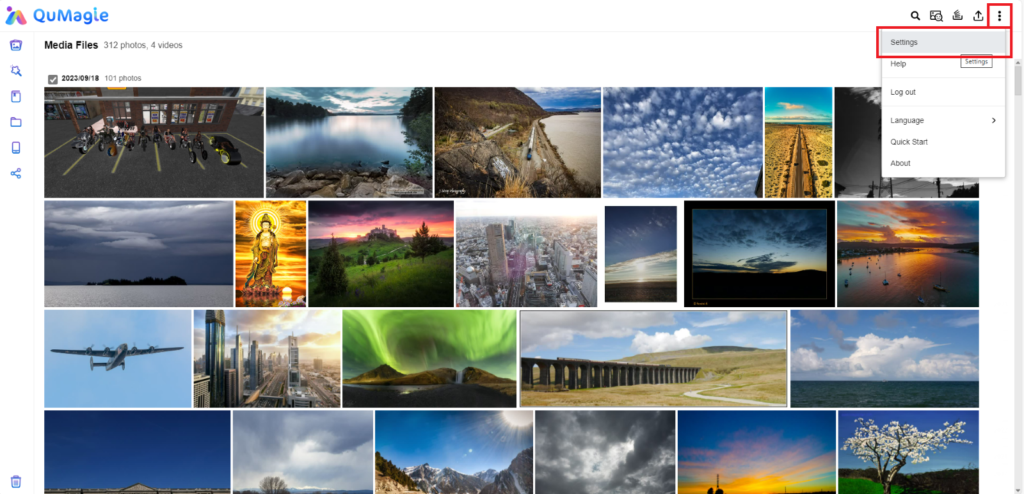
Masuk ke Manajemen Konten dan klik Edit
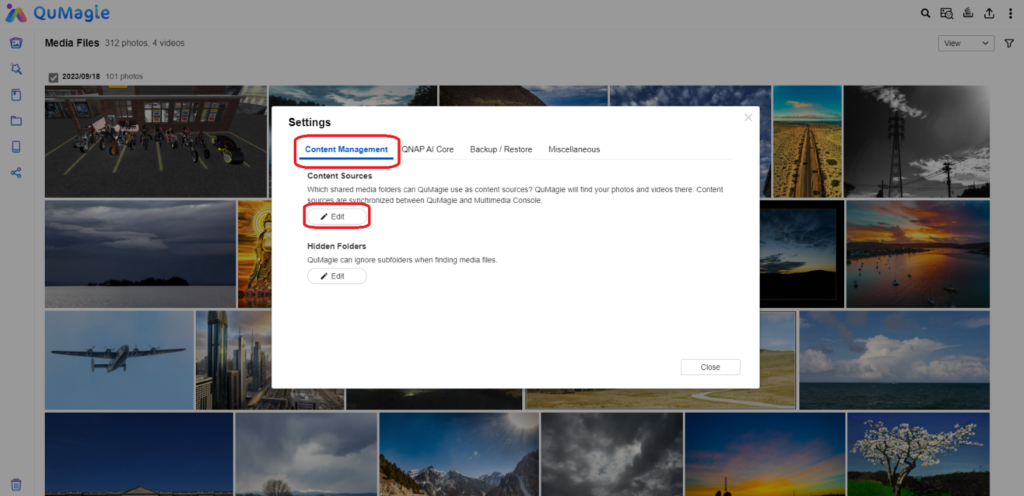
Pilih folder tempat Anda ingin menampilkan foto di QuMagie
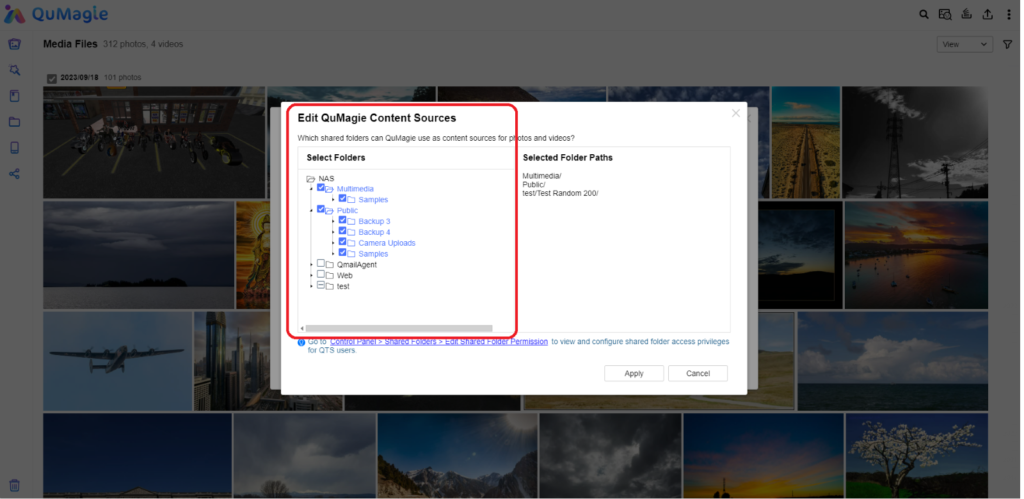
Bagaimana cara menggunakan QuMagie untuk mencari foto yang tersebar?
Jika Anda sudah menetapkan folder sebagai Sumber Konten,
QuMagie akan secara otomatis menampilkan foto dari Sumber Konten dalam
aplikasi. Anda juga dapat menggunakan bilah pencarian untuk menemukan foto, dan
menggunakan opsi pencarian lanjutan untuk pencarian tersebut.
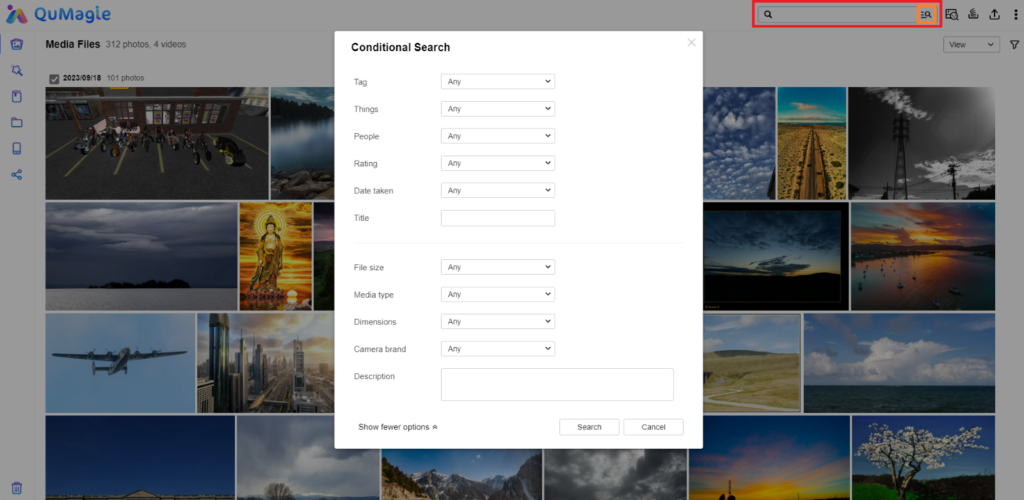
Dengan cara ini, Anda tidak hanya dapat mengelola foto yang
tersebar di NAS secara seragam melalui QuMagie, tetapi juga menemukan foto yang
diinginkan dengan cepat melalui bilah pencarian.
Pelajari selengkapnya mengenai QuMagie
Dapatkan QNAP NAS dengan harga khusus Beli Sekarang